초등학생들에게는 유투버가 인기직업 중 하나이고
유투버 계정을 하나쯤 가지고 있는 경우가 흔하네요
우리 둘째도 게임도사라는 작은 채널을 나름 열심히 하고 있어요
https://www.youtube.com/channel/UC-Ic4B947gy9F6bYwOFOEgg
게임도사Gametaoist
악플 달지 말아주세요ㅠㅠ
www.youtube.com
그래서 초등학생치고는 동영상이나 그래픽 편집프로그램을 매우 잘 사용하는데요
오늘 한가지 유용한 팁을 알려줘서 공유합니다
포토샵의 유용한 기능인 마술봉(매직봉, Wand tool)을 무료로 사용하는 방법입니다
그림에서 특정 부분을 자동으로 선택하는 매우 유용한 기능이죠
이 기능이 Windows10 에 기본으로 설치되는 그림판 3D에 내장되어 있습니다
예제를 보는 것이 이해가 빠르죠
아래의 모바일 배틀그라운드 화면에서 사람을 선택해 보겠습니다
그림판 3D 에서 편집할 그림을 불러왔습니다
메뉴 중 왼쪽에서 3번째에 '자동 선택' 이 있습니다
자동선택을 누르면 영역을 선택하기 위한 박스가 표시됩니다
사람을 선택하기 위해 마우스로 박스를 줄여주고 오른쪽 메뉴의 다음을 눌러줍니다
오른쪽 메뉴에서 다음을 누르면
사람이 추출되었는데
왼쪽 허리 아래쯤에 배경중 일부가 선택된 것이 보이네요
잘못 선택된 배경을 선택하지 않기 위해
1. 오른쪽 메뉴의 제거를 누르고
2. 잘못 선택된 부분에 선을 그어서 선택해제를 수행합니다
오른쪽 메뉴의 '배경 자동 채우기' 는 기본으로 선택되어 있습니다
사람을 오려내고 배경을 비슷한 색으로 채우는 기능입니다
선택하지 않으면 오려낸 부분이 흰색으로 됩니다
원하는 부분이 잘 추출되어 선택된 것으로 보이면
오른쪽 메뉴의 완료를 눌러줍니다
사람이 추출되어 선택된 화면입니다
사람을 오른쪽으로 이동시켜보니 자동으로 채워진 배경이 보이네요
'배경 자동 채우기'를 선택해제 하고 했을때는 배경이 흰색으로 채워집니다
Windows10 그림판 3D에서 제공하는 무료 마술봉(매직봉, Magic wand) 기능입니다
이 정도면 쓸만한 듯 싶네요
내용이 도움되었다면 아래의 공감 하트를 클릭해 주시고
질문은 댓글 달아주세요~
또한 필요한 분들에게 아래의 이 글 주소를 전달해 주시면 좋겠습니다~
https://robocomman.tistory.com/286
'컴퓨터 잘쓰기' 카테고리의 다른 글
| Google 번역 이용하여 무료로 외국 문서 빠르게 번역하기 (0) | 2020.03.22 |
|---|---|
| 엑셀(Excel) 많은 데이터 그래프로 표시하기 (0) | 2020.03.21 |
| PC에서 무료 google OCR 사용하기 (0) | 2020.02.08 |
| 컴퓨터 사운드 스피커, 헤드셋 동시에 출력하기(win11 포함) (2) | 2020.01.28 |
| 채굴 RX580 Radeon™ Software Adrenalin 2020 오버클럭 (10) | 2020.01.11 |













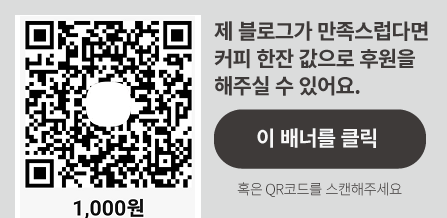

댓글